Heim >Software-Tutorial >Computer Software >So fügen Sie ein Zweigthema in XMind hinzu_So fügen Sie ein Zweigthema in XMind hinzu
So fügen Sie ein Zweigthema in XMind hinzu_So fügen Sie ein Zweigthema in XMind hinzu
- WBOYWBOYWBOYWBOYWBOYWBOYWBOYWBOYWBOYWBOYWBOYWBOYWBnach vorne
- 2024-04-22 10:49:081200Durchsuche
Probleme beim Hinzufügen des XMind-Zweigthemas? Keine Sorge, der PHP-Editor Banana bietet Ihnen ein detailliertes Tutorial zum Hinzufügen von Zweigthemen in XMind. Dieses Tutorial führt Sie Schritt für Schritt durch den Prozess der Erstellung von Zweigthemen, sodass Sie Ihre Gedanken auf einfache Weise klarstellen und die Arbeitseffizienz effektiv verbessern können.
Schritt eins: Öffnen Sie zunächst die Xmind-Software, wie im Bild gezeigt.
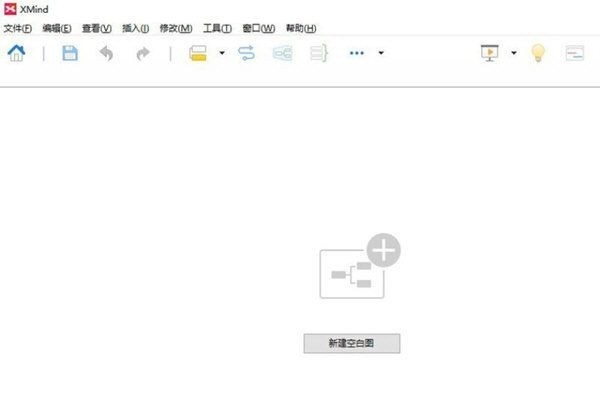
Schritt 2: Klicken Sie dann in der Mitte auf [Neues leeres Bild], wie im Bild gezeigt.
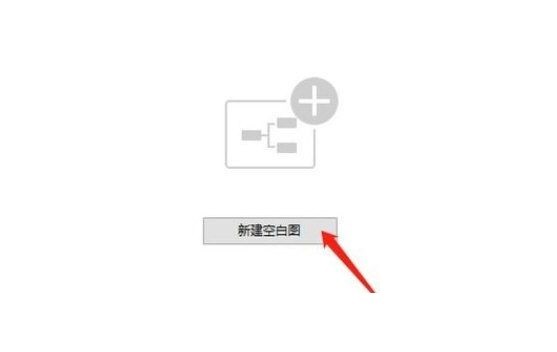
Schritt 3: Doppelklicken Sie dann, um [Zentrales Thema] zu bearbeiten, und geben Sie das gewünschte Thema ein, wie im Bild gezeigt.
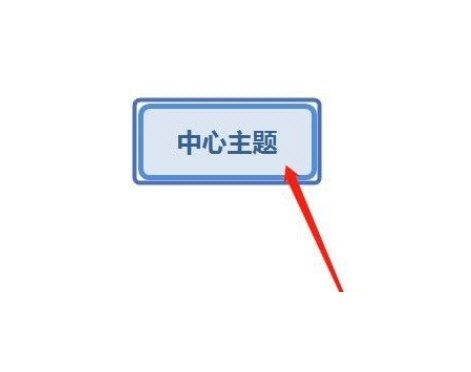
Schritt 4: Klicken Sie mit der rechten Maustaste auf das zentrale Thema, wie im Bild gezeigt.
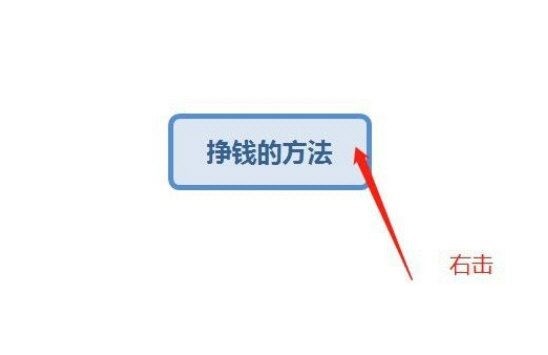
Schritt 5: Wählen Sie „Insert-Subtheme“ aus, wie im Bild gezeigt.
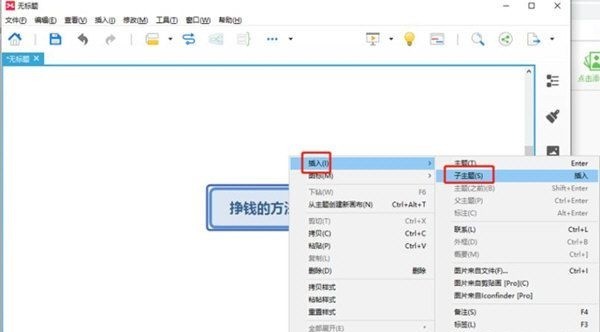
Schritt 6: Doppelklicken Sie auf das Thema „Zweig bearbeiten“, geben Sie Ihren eigenen Inhalt ein und schließen Sie das Einfügen des Unterthemas ab. Wie im Bild gezeigt
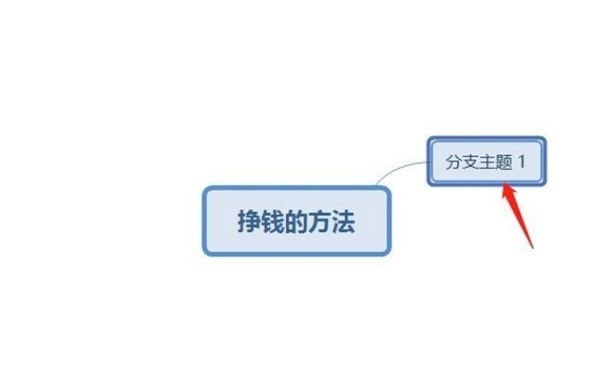
Das obige ist der detaillierte Inhalt vonSo fügen Sie ein Zweigthema in XMind hinzu_So fügen Sie ein Zweigthema in XMind hinzu. Für weitere Informationen folgen Sie bitte anderen verwandten Artikeln auf der PHP chinesischen Website!
In Verbindung stehende Artikel
Mehr sehen- So zeigen Sie versteckte Spiele auf Steam an
- Wie verwende ich geeignete Software, um DLL-Dateien auf einem Win10-Computer zu öffnen?
- So legen Sie das gespeicherte Kontokennwort fest und zeigen das gespeicherte Benutzerkontokennwort im 360-Browser an
- So markieren Sie mit CAD alle Maße mit einem Klick
- So brechen Sie den automatischen Randsprung des IE ab

